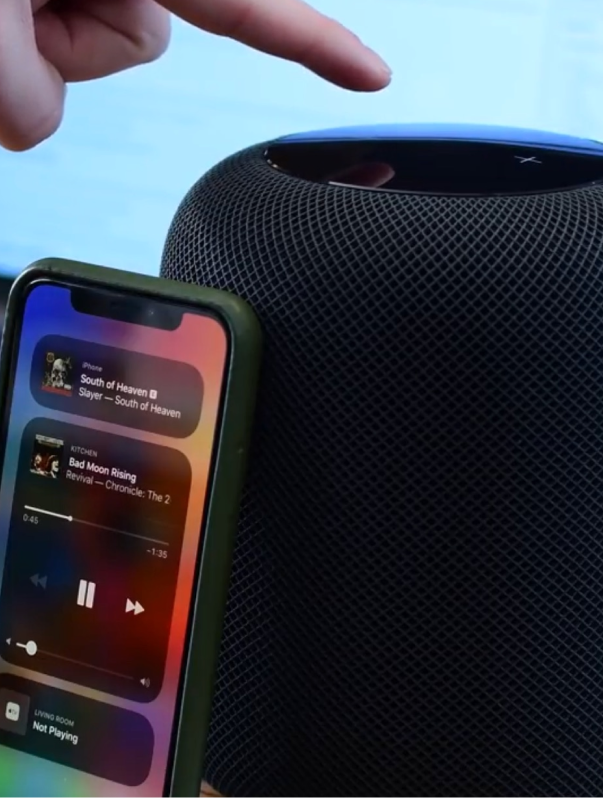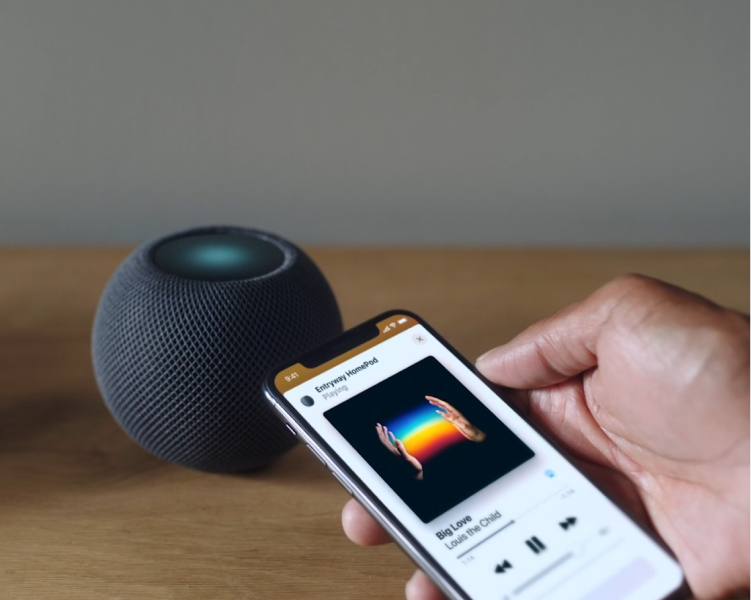Todo el mundo quiere un estilo de vida más simple y conveniente. Por ejemplo, usted es un usuario de Apple y desea un altavoz inteligente para reproducir música o podcasts desde cualquier lugar que desee o use aires acondicionados o calentadores inteligentes para controlar la temperatura de forma inalámbrica. Para usted, Apple ha hecho el icónico homepod.
Apple HomePod es el mejor dispositivo para el usuario del ecosistema de Apple. Puede darles instrucciones o recordatorios de Siri convenientemente y los recordará. También puedes usarlo para escuchar música.
Apple HomePod no solo es un altavoz inteligente, sino mucho más. Esto se hizo principalmente para competir con los altavoces Amazon Echo y Google Smart. En este blog, intentaremos discutir las características del HomePod y cómo funciona el HomePod como HomeKit Hub. Además, nos gustaría discutir cómo conectar HomePod a Wi-Fi. ¡Así que sigue leyendo!
- ¿Qué es un Apple HomePod?
- ¿Puede un Apple HomePod ser un HomeKit Hub?
- ¿Cómo conectar HomePod a WiFi?
- ¿Cómo cambiar WiFi en HomePod?
- Preguntas frecuentes de HomePod como kit de hogar
¿Qué es un Apple HomePod?
HomePod es la respuesta a Amazon Echo y Google Smart Home Speakers. Se introdujo especialmente cuando Amazon Echo dominaba el mercado. Aunque estaba compitiendo con el Echo, tenía un precio mucho más alto. Aún así, los usuarios de Apple lo aceptaron, ya que era el único dispositivo disponible para el trabajo. Algunas de las características clave de HomePod se analizan a continuación:

Experiencia increíble de Apple Music
Apple Music es una biblioteca de música muy conocida entre los entusiastas de las canciones. Apple HomePod fue atacado a esta audiencia. HomePod tiene soporte incorporado para Apple Music.
No hay razón para sacar su dispositivo Apple cuando desea escuchar una canción o música específica. Puede usar un comando de voz para instruir a Siri lo que quiere escuchar. Siri se conectará directamente a Apple Music y tocará la canción deseada.
También puede controlar su reproducción de música con su iPhone o dispositivo para iPad. También hay una opción para escuchar las estaciones de radio que te gustan. Puede ajustar su biblioteca de música entrenando a Siri.
Mensajes convenientes
Con Apple HomePod puede enviar y leer sus mensajes. HomePod se conecta a su ID de Apple. Así es como HomePod se sincroniza con su dispositivo iOS. Puede decir directamente a Siri a quien desea enviar un mensaje y el contenido del mensaje. De la misma manera, puede pedirle a Siri que lea el mensaje que ha recibido.
Handy Función de control de llamadas
Desde iOS 12, Apple HomePod puede responder llamadas entrantes. También puede realizar una llamada sin que traigas tu teléfono. Pero para que esto funcione, debe tener tanto su HomePod como su dispositivo iOS en la misma red Wi-Fi. También puede transferir su llamada desde su iPhone a su HomePod.
Buscando a mano
Puede usar su HomePod como un dispositivo para buscar. Puede preguntar sobre cualquier artista de canciones y aprender detalles sobre el artista. Además, puede solicitar noticias o titulares deportivos o cómo está el clima local. Puede hacer matemáticas básicas y puede explicar palabras si no está seguro.
Hub de control para dispositivos HomeKit
El Apple HomePod es un dispositivo ideal para controlar un hogar inteligente. Puedes configurar homePod como un HomeKit Hub para dispositivos inteligentes. Tiene un micrófono increíble, por eso puede recoger su voz más conveniente que otros dispositivos iOS.
HomePod puede controlar suDispositivos HomeKit Al igual que un iPhone. Simplemente puede darle a Siri sus instrucciones deseadas y Siri las llevará a cabo por usted. Puede apagar la luz de su habitación, controlar el brillo, tomar una grabación de su cámara inteligente, etc. Puede crear una escena de esa manera puede controlar múltiples dispositivos y activarlos con una sola palabra clave.
>> Cómo conectar HomePod a Apple TV
¿Puede un Apple HomePod ser un HomeKit Hub?
¡Ciertamente! Apple HomePod es un centro de HomeKit ideal. HomePod siempre debe conectarse a Internet para que se desempeñe de manera óptima. HomeKit Hubs también debe conectarse a Internet todo el tiempo. Es por eso que HomePod es el dispositivo ideal para ser un centro de HomeKit.
Si pregunta cómo puede configurar su HomePod como un centro de HomeKit, ¡la respuesta es bastante fácil! Solo tiene que conectar su HomePod con la misma ID de Apple que su dispositivo iOS principal. HomePod se convertirá automáticamente en el HomeKit Hub para sus dispositivos inteligentes.
¿Cómo conectar HomePod a WiFi?
HomePod es un dispositivo convenientemente diseñado de Apple. La conveniencia del usuario estaba en mente cuando lo diseñaron. HomePod usará el mismo Wi-Fi que el dispositivo iOS. Solo tienes que configurarlo primero.

Cómo configurar un homepod
Al igual que otros dispositivos Apple, configurar un HomePod es bastante fácil. A continuación se muestra una guía paso a paso para configurar un HomePod.
- Conecte el HomePod a la toma de corriente y espere una campana.
- Luego desbloquee su dispositivo iOS y colóquelo cerca del homepod.
- Espere el teléfono para detectar el HomePod.
- Después de detectar el HomePod, presione la configuración.
- Siga las instrucciones en la pantalla y su dispositivo se configurará.
Cómo agregar la configuración de Wi-Fi a HomePod
A veces, el homepod podría no estar conectado a la mejor red Wi-Fi. Puede ser que la casa sea demasiado grande o que el enrutador Wi-Fi no esté convenientemente ubicado. Siga las instrucciones indicadas a continuación para conectar HomePod a Wi-Fi:
- Para comenzar, debe conectar su dispositivo iOS como un iPad o iPhone a la red Wi-Fi de su elección. Esta red debe estar cerca de su homepod.
- A continuación, debe iniciar la aplicación Inicio desde su dispositivo iOS y seleccionar HomePod
- Presione durante mucho tiempo el mosaico HomePod para ver más opciones.
- Ahora desplácese hacia abajo y seleccione "Mueva HomePod a [el nombre de la red deseado]"
- Haga clic en Hecho cuando su HomePod se haya conectado a la red Wi-Fi.
También puede conectar un perfil de configuración personalizado a su HomePod. En primer lugar, seleccione el perfil en su dispositivo iOS. Luego elija HomePod. Después de eso, siga la instrucción en pantalla para configurar el perfil personalizado.
Cómo cambiar WiFi en HomePod
Cambiar Wi-Fi en HomePod es bastante similar a conectarlo a una red Wi-Fi que se mencionó anteriormente. Por favor revise la guía paso a paso proporcionada a continuación:
- Al principio, deberá conectarse a la red Wi-Fi deseada en el dispositivo iOS.
- Luego inicie la aplicación Inicio en su iPad o iPhone.
- A continuación, seleccione HomePod para la sección de la sala presionando por mucho tiempo.
- Después de ingresar a la configuración de HomePod, indicará el problema con su red Wi-Fi
- La aplicación dirá que el dispositivo iOS está en una red diferente. Al final del mensaje, habrá un hipervínculo que dice "Muévete el puerto doméstico a [su red WiFi]"
- Simplemente toque el hipervínculo y espere unos segundos.
- Después de actualizar la red Wi-Fi, todo funcionará como antes.
Preguntas frecuentes de HomePod como kit de hogar
- ¿Con qué facilidad puede conectar HomePod a Wi-Fi?
Muy fácilmente puede conectar su homepod a Wi-Fi. Simplemente configure su HomePod usando su dispositivo iOS y automáticamente se conectará a Wi-Fi
- ¿Qué tan bueno es un altavoz de HomePod?
Definitivamente es uno de los mejores altavoces inteligentes disponibles en el mercado.
- ¿Puede HomePod funcionar sin Wi-Fi?
Sí, HomePod puede funcionar sin Wi-Fi, pero algunas características pueden desactivarse.
- ¿Puede HomePod convertirse en un centro de HomeKit?
Sí, por supuesto, HomePod es un centro de HomeKit ideal para el ecosistema de Apple.
- ¿Se puede usar el HomePod como altavoz Bluetooth?
No, el HomePod solo funciona bajo Wi-Fi.
- ¿Puede un HomePod controlar todos los dispositivos inteligentes de mi casa?
¡Por supuesto! Si los dispositivos inteligentes están conectados con HomePod como su centro, se pueden controlar fácilmente.
- ¿Puede el HomePod usar un Wi-Fi diferente?
Sí, puede, pero tendrá que cambiar manualmente la red utilizando su dispositivo iOS.
La comida para llevar
Actualmente, en el mercado, hay muchos altavoces inteligentes disponibles para comprar. Entre ellos, Amazon Echo y Google Smart Stailers son bastante conocidos. Apple interrumpió este mercado presentando el HomePod.
HomePod es ahora uno de los altavoces inteligentes más vendidos del mundo. HomePod no solo es un altavoz brillante para escuchar música, sino también un gran centro de control para dispositivos inteligentes respaldados por HomeKit. En este blog, tratamos de discutir las características de HomePod y cómo puede configurar un HomePod y conectarlo convenientemente a WiFi.
Para obtener el beneficio óptimo de HomePod como HomeKit Hub, necesitará un interruptor inteligente que sea compatible con él. Evvr HomeKit Interruptor de relé en la pared es un interruptor que funciona muy bien con él. Los interruptores inteligentes EVVR también funcionan sin problemas con el ecosistema HomeKit. EVVR puede ofrecerle una solución integral de inicio inteligente, ya sea que sea un integrador, un instalador profesional, un distribuidor o a diámetro aficionado. Póngase en contacto con nosotros ¡Y conviértete en nuestro socio hoy!